
- 软件




/简体中文/

/简体中文/

/中文/

/中文/

/中文/

/简体中文/

/简体中文/

/简体中文/

/简体中文/

/中文/
网络智豹是一款功能丰富、简易实用、操作简单的网络监控软件。它可以仅通过局域网中任意一台主机的安装,达到监控整个局域网的目的。不需要HUB(集线器),也不需要镜像交换机,可以在任何普通交换机下任何一台安装。
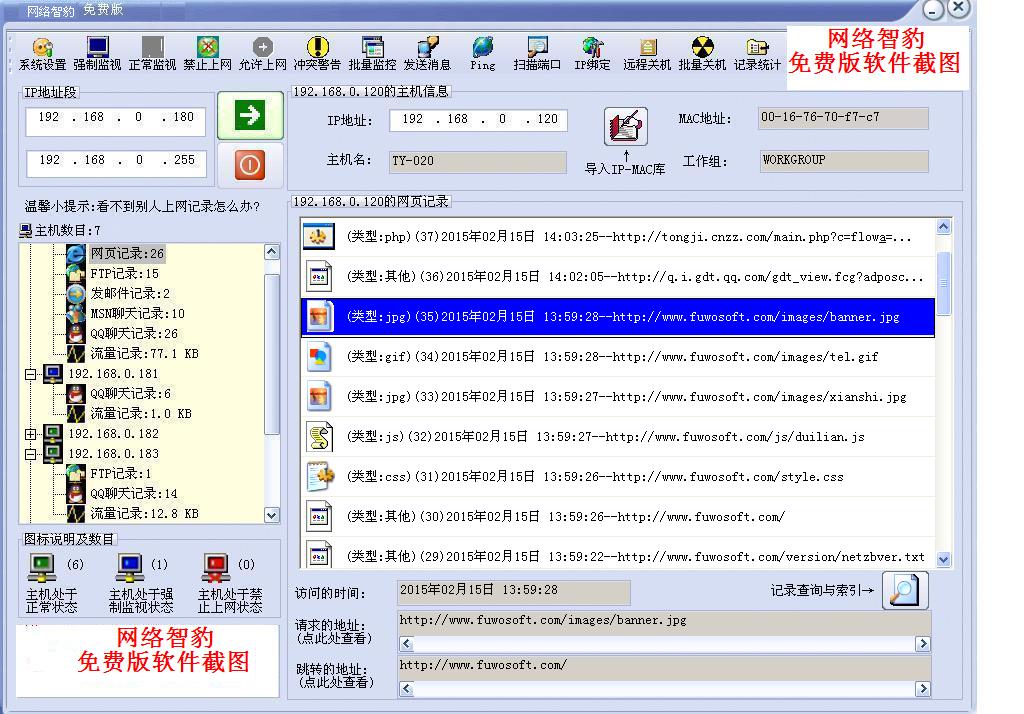
1、中小企业公司和单位、学校的首选网络监控软件,电脑网络管理软件,企业网络监控软件!
2、界面最直观、操作最简单、功能最实用,一机安装,全网监控!
3、目前国内价格最便宜最实惠的网络监控软件,一次交费,后续免费服务和技术升级!
4、支持对网站网页浏览、QQ/MSN聊天、FTP/收发邮件、文件操作访问等所有记录内容的监控……
5、支持无线网络监控,包括无线WIFI、各类安卓手机等终端监控……
6、可以突破各种主流防火墙的限制,轻松控制网内任意终端的网速和流量。
7、支持远程屏幕监控及桌面控制、可以进行网址/进程/窗口等黑白名单过滤控制……
8、支持更为人性化的分时段上网监控和管理,还有实用的远程开机/关机/批量重启。
9、可以对本地文件操作监控和移动存储设备的行为监控。
软件安装完毕后,请重新启动计算机,否则部分功能将不稳定,请大家按照规定重启。
软件的正常使用需要WinPcap_4_1_3开发库的支持,在软件安装过程中会自动默认安装,如不安装或安装失败,将会导致本软件不能启动。软件目录下有WinPcap_4_1_3的安装程序。
软件启动后会首先出现“选择网卡”界面,大家可以根据自己的个人情况,选择所要监视的网卡,对应的每个网卡的名字以及“MAC地址”、“IP地址”、“子网掩码”和“默认网关”也会显示在下面。可以点“确定”确认上述设置,如果一切无误,将会进入主界面,否则根据具体的错误提示进行相应的操作。点“退出”退出本软件。
进入主界面后会自动扫描指定IP段内的存活主机,可以随时点红色按钮进行停止扫描。此刻的默认扫描方式是“一般扫描(基于Netbios)”,大家也可以点“系统设置”进入系统设置界面,选择“高级扫描(基于Arp)”。

一般来说,“高级扫描(基于Arp)”可以扫描到更多的存活主机,但是它得不到目标主机的工作组和主机名等信息,而“一般扫描(基于Netbios)”则能得到这些信息。
“重置当前主机列表”是表示是否在每次启动扫描时清空当前主机列表,如果选是,则清空;如果选否,则不清空。如果想多个网段同时监控,可以选择否。

本软件支持的主机状态有四种:正常状态,强制监视状态,禁止上网状态,上网控制状态,对应的也有相应状态图标,当每种状态的主机数目发生变化时,图标数目也会跟着变化。详细请见“图标说明及数目”。

主机扫描结束后,就可以对扫描到的存活主机进行各种监控操作了。软件默认都是正常监视,如果其中的某个主机和本机是处于同一共享网络中(即hub所连的),则那个主机的所有上网数据本机都可以监视到,如不是处于同一共享网络的话(如交换机或路由器等),则可以通过点“强制监视”来强行查看目标主机的上网数据。(注意:强制监视时,要关闭当前本机运行的防火墙程序,因为防火墙的存在会使被监视主机无法上网。)如想停止对目标主机的强制监视,则通过点“正常监视”就可以了。“禁止上网”是禁止目标主机进行一切上网操作,对应的有“允许上网”是解除目标主机的禁止上网状态。在“系统设置”——“禁网强度设置”,可以根据各自网络情况灵活选择,分为“高”、“中”及“低”三个选项,强度依次递减。 “上网控制”是新增功能,可以分时段控制各个主机的上网。需要先设置进行上网控制的主机列表(IP和MAC),然后设置禁止上网的时间(24小时),最后点下“应用设置”就开始执行了。“冲突警告”是对目标主机产生IP冲突警告。需要注意的是,这几个控制操作:“强制监视”,“禁止上网”等都是需要对当前选择网卡进行底层操作的,如果本机操作系统中装有其他同类软件或者对网卡底层有保护设置,都会导致操作失败,请根据错误提示自行解决。






在目标主机有各种上网数据时会把它们加入到主机IP结点下面,并即时更新各个记录的数目。

本软件目前可以监视网页、ftp、smtp、pop3、qq和msn几种应用的数据,还可以时时统计全部主机的上网数据流量。“网页监视”可以监视其他主机的打开网页记录:包括每个网页的请求地址和跳转地址,可以选择监视这两个地址,在“系统设置”里进行选择。也可以对所要监视的网页类型里选择,本软件暂只支持对12种类型的选择监视,其他网页类型可以选择是监视还是不监视。“相同跳转地址的网页记录连续出现次数”是用来设置同一跳转网址重复出现次数的(当需要监视的网页记录更多更详细时,可以把这个选项设高点),大家可以根据自己的情况来设定。

当查看“网页记录”时,会详细显示每条记录的数据:访问时间,请求地址和跳转地址,还可以随时查看网页的内容。“FTP监视”可以监视其他主机的FTP记录:FTP操作的时间、应用内容、对应的FTP服务器地址等。“SMTP监视和POP3监视”可以监视其他主机的收发邮件记录:收发邮件的Email地址、日期、主题等。“QQ聊天监视”可以监视其他主机的QQ聊天记录:QQ操作内容、QQ聊天状态、使用的QQ号码、时间、流量等。“MSN聊天监视”可以监视其他主机的各种MSN即时状态和有关记录:使用的MSN协议、当前的电子邮件地址、对方的电子邮件地址、收发消息的过程、消息的流量等。“系统设置”里的“记录显示与保存设置”是对记录进行设置的,“显示的最新记录数目”适用于记录数目过多时可选择显示多少条最新的记录,“保存的最大记录数目”可以设置最多保存多少条记录,当超过这个数目时会自动删除时间早的记录。

如果需要快速隐藏和调出软件主界面时,可以通过“主界面隐藏/调出热键设置”来完成,在热键编辑框里敲入指定键即可。

“口令验证设置”可以通过设置口令来防止其他人使用本软件,可以在软件启动时加入口令验证,也可以在主界面调出时加入口令验证。

“消息窗口设置”可以在有指定事件发生时弹出消息窗口以提示,目前支持如下四种事件,可以勾选指定事件以确认。

“自动设置”可以设置一些自动的操作:“第一次扫描时自动对扫描到的主机进行...”一项可以在每次软件启动后第一次扫描时执行设定的操作,“自动扫描新上线主机”一项可以设置自动扫描新上线主机,并对新上线主机进行哪种操作。

“客户机窗口/屏幕截图监控设置”和“客户机文件操作监控设置”是用来设置保存客户机的各种屏幕/窗口截图文件和文件操作记录的位置。你可以根据自己磁盘空间的情况,选择对应的目录。
“界面皮肤设置”可以根据个人喜好设置软件的界面皮肤。

“网速限制”是当前版本推出的最强大功能,可以突破各种主流Arp防火墙及个人防火墙的限制,轻松控制网内任意一台主机的网速及流量。

“设置要限制网速的主机列表”是一些要进行网速限制的主机,各个项的值依次为“IP地址”,“MAC地址”及“限制强度”。
“限制强度”可以设置的值范围为:1到9,该值越高,对方主机网速越慢。具体值的定义与网速的关系需要根据实际网络环境而定,理论值为如下:
1-当限制强度值为1时,网速为60(K/秒)
2-当限制强度值为2时,网速为50(K/秒)
3-当限制强度值为3时,网速为40(K/秒)
4-当限制强度值为4时,网速为30(K/秒)
5-当限制强度值为5时,网速为20(K/秒)
6-当限制强度值为6时,网速为15(K/秒)
7-当限制强度值为7时,网速为10(K/秒)
8-当限制强度值为8时,网速为8(K/秒)
9-当限制强度值为9时,网速为5(K/秒)
说明:该网速值为软件理论值,请以实际测试环境为主。
可以通过“添加”、“编辑”及“删除”三个按钮修改当前主机列表。“全选”、“反选”及“全不选”可以更改当前主机列表中各个主机的选中状态。说明:只有主机处于选中状态时,才表示对该主机实行网速限制。“添加之后立即对该主机实行网速限制”和“编辑之后立即对该主机实行网速限制”可选框是表示添加或编辑之后是否对该主机实行网速限制,如选中表示实行,如未选中表示不实行。
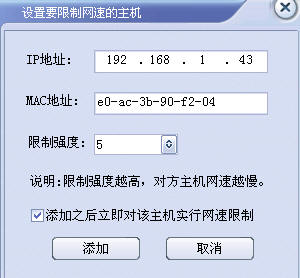
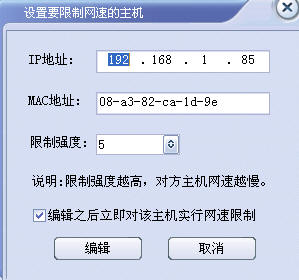
“流量限制选项”可以限制未在当前网速限制列表中主机的流量,勾选“开启流量限制功能”可选框后,可以设置当主机流量超过多少KB时,对其实行网速限制。
当全部设置完毕之后,需要通过点“应用设置”确认当前所有设置,如不点,则不会生效,也可以点“取消”取消当前所有设置。另外:如是通过主界面的主机列表右键菜单“设置网速限制”进入“设置要限制网速的主机”对话框的,在“添加”或“编辑”之后是直接生效的。
“屏幕监控”功能可以实现对被控端的监视与控制,通过主机列表右键菜单“开启屏幕监控”或者工具栏“屏幕监控”都可以实行,默认的监控选项是“只监视不控制”,可以通过屏幕监控里主菜单“监控选项设置”更改设置。注意:成功开启屏幕监控的前提是要在被控主机安装被控端程序,被控端程序为后台隐蔽程序,无任何界面提示,支持开机自启动,支持远程推送默认安装。

“批量操作”是集合了一些批量处理的功能,目前有如下四个功能:“批量监控”、“批量关机”、“批量删除主机”及“批量删除记录”。

批量监控功能是为了消除大家每次单独操作一个主机的麻烦而加的,在这里可以对当前所有主机进行各种批量操作。进入界面之后,首先要选择准备进行哪个批量操作,当选择要进行的操作后,会在下面列出当前可进行此项操作的主机列表(IP地址和MAC地址),你可以通过选中其中的主机来确定对其进行操作。

当然,也可以通过下面的“全选”、“反选”和“全不选”来快速选定。最后,通过点下右下角的“应用”就开始批量操作了。

批量删除主机功能是删除一些不想监视的主机,操作跟批量监控一样。

批量删除记录功能是可以批量删除一些主机的上网记录,进入界面以后,首先选择要删除记录的主机,然后在下面选择要删除的记录,最后点下“删除”就可以了。

IP绑定功能是为了解决局域网内随意更改IP,非法接入网络的问题而增加的,通过它,可以很好地消除此类现象。首先,需要有一个原始的IP-MAC绑定列表,可以通过IP-MAC绑定界面的“重新扫描”自动获取,

也可以在主界面的“**主机信息”里单独导入某一主机的IP-MAC信息。

当然,也可以自己手动输入IP-MAC绑定列表,并进行“添加”、“修改”和“删除”操作。

当IP-MAC绑定列表确认无误时,通过点“应用当前列表√”来将当前的列表定为原始IP-MAC绑定列表。

然后按下“【开启IP-MAC绑定检测】”就开始检测了,“下次打开后自动开启检测”可以根据个人情况进行选择,当选择它后,每次软件启动都会自动进行IP-MAC绑定检测了。

再在“当检测到修改IP的主机时”选择你所要的操作,比如是“禁止上网”还是“发IP冲突警告”。还有“当检测到非法接入的主机时”要进行的操作也是一样,至于非法接入的主机就是在原始的IP-MAC绑定列表中不存在的电脑或者手机。

再说说记录查询与统计功能,它可以方便大家快速查看指定主机指定时刻的各种上网记录。先填写要查询的主机IP,然后选择查询的记录类别以及查询的日期,再输入时间段,最后点下右边的查询按钮就可以了,软件将快速地将所有匹配的记录输出到下面的列表框中。

新增的“远程管理”功能,可以更有效地监管客户机的各种本地操作行为,如阻止打开什么软件或进程,含有指定文字的窗口或者网址不允许打开,也就是常说的“黑名单”功能。具体操作,比较简单,可以添加、编辑及删除对应的黑名单列表,然后根据需要应用所有机子还是部分机子。
其他操作都很简单,大家一试就知道了,这里不多说了,如对本软件有什么问题和建议,可以随时与我们联系。
6.1版本新增功能:
1、完善捕获驱动,可以监控无线wifi网络,支持各类安卓手机等终端监控,手机监控不再是难题!
2、突破各种主流Arp防火墙及个人防火墙的限制,轻松控制网内任意一台主机的网速及流量。
3、升级底层网络捕包算法,完善内核监控模块,支持对最新版本QQ/MSN的聊天记录监控。
4、实现对客户机的屏幕监控和远程控制,可以看到对方屏幕当前的一举一动,可以象操作本地电脑一样操作对方电脑。
5、加入对非法接入网络的终端监控功能,可以防范外来电脑和手机的渗透攻击,阻断不被信任终端的访问。
6、查看客户机定时屏幕/窗口截图,监视客户机的各种文件/文件夹操作记录(如:新建、删除、重命名等)。
7、可以对客户机进行进程黑名单控制,设置不想运行的软件程序;可以对客户机进行窗口黑名单控制,含有指定文字的窗口将无法显示;可以对客户机进行网址黑名单控制,当访问网址黑名单中的地址时可以直接禁止或者跳转到设定的地址;可以远程管理客户机软驱/光驱/U盘等硬件的使用。


视频监控软件有哪些?远程视频监控软件免费版。现在很多用户为了安全性考虑,都选择安装了监控摄像头,那肯定少不了一款好的远程视频监控软件了,用户不但可以通过软件来看到位于全球各地的摄像头所拍摄的实时画面,
 米家摄像头PC客户端v1.5.9 最新版远程控制 / 68.7M
米家摄像头PC客户端v1.5.9 最新版远程控制 / 68.7M
 polomeeting服务器破解版V6.36 免费版远程控制 / 60.2M
polomeeting服务器破解版V6.36 免费版远程控制 / 60.2M
 雷电云手机pc电脑版v1.9.0 官方版远程控制 / 53.2M
雷电云手机pc电脑版v1.9.0 官方版远程控制 / 53.2M
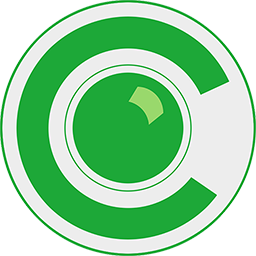 seetong电脑客户端v1.0.1.2 官方版远程控制 / 8.4M
seetong电脑客户端v1.0.1.2 官方版远程控制 / 8.4M
 VDI客户端(深信服桌面云)v2020 最新版远程控制 / 34.7M
VDI客户端(深信服桌面云)v2020 最新版远程控制 / 34.7M
 码小六v1.4.0 官方版远程控制 / 1.9M
码小六v1.4.0 官方版远程控制 / 1.9M
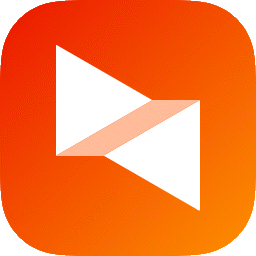 向日葵远程控制软件v12.5.0.44227 官方版远程控制 / 30.6M
向日葵远程控制软件v12.5.0.44227 官方版远程控制 / 30.6M
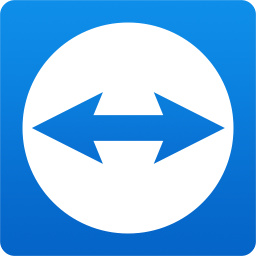 TeamViewer13正式破解版(含注册机)v13.2.26558 中文版远程控制 / 46.2M
TeamViewer13正式破解版(含注册机)v13.2.26558 中文版远程控制 / 46.2M
 Controlax for win(远程控制软件)v3.0 官方版远程控制 / 3.3M
Controlax for win(远程控制软件)v3.0 官方版远程控制 / 3.3M
 冰河(远程控制软件)v8.4 最新免费版远程控制 / 701KB
冰河(远程控制软件)v8.4 最新免费版远程控制 / 701KB
 海康威视设备网络搜索软件(sadptool)v3.0.4.5 官方最新版远程控制 / 114.5M
海康威视设备网络搜索软件(sadptool)v3.0.4.5 官方最新版远程控制 / 114.5M
 polomeeting服务器破解版V6.36 免费版远程控制 / 60.2M
polomeeting服务器破解版V6.36 免费版远程控制 / 60.2M
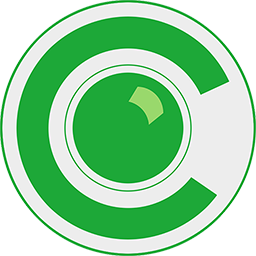 seetong电脑客户端v1.0.1.2 官方版远程控制 / 8.4M
seetong电脑客户端v1.0.1.2 官方版远程控制 / 8.4M
 VDI客户端(深信服桌面云)v2020 最新版远程控制 / 34.7M
VDI客户端(深信服桌面云)v2020 最新版远程控制 / 34.7M
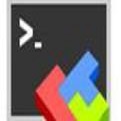 MobaXterm汉化专业版v21.3 最新版远程控制 / 25.9M
MobaXterm汉化专业版v21.3 最新版远程控制 / 25.9M
 AnLink汉化最新版(电脑控制安卓手机)v2.0 电脑版远程控制 / 26.6M
AnLink汉化最新版(电脑控制安卓手机)v2.0 电脑版远程控制 / 26.6M
 远程桌面Remote Desktop Manager Enterprise中文注册码11.1.4.0 破解版远程控制 / 128.5M
远程桌面Remote Desktop Manager Enterprise中文注册码11.1.4.0 破解版远程控制 / 128.5M
 电讯云网咖vip会员破解版v2020 最新版远程控制 / 76.4M
电讯云网咖vip会员破解版v2020 最新版远程控制 / 76.4M
 异速联客户端企业版v6.4.6.0 官方版远程控制 / 62.6M
异速联客户端企业版v6.4.6.0 官方版远程控制 / 62.6M
 中维云视通电脑版v9.1.15.31 官方最新版远程控制 / 36.5M
中维云视通电脑版v9.1.15.31 官方最新版远程控制 / 36.5M